电脑版美图秀秀如何修改图片文件大小
美图秀秀是现在十分常用的一款图片编辑软件,有些新用户不知道该软件如何修改图片文件大小,接下来小编就给大家介绍一下具体的操作步骤。
具体如下:
1. 首先第一步先打开电脑中的【美图秀秀】软件,接着按下【Ctrl+O】快捷键,然后在弹出的窗口中根据下图所示,按照需求打开图片。

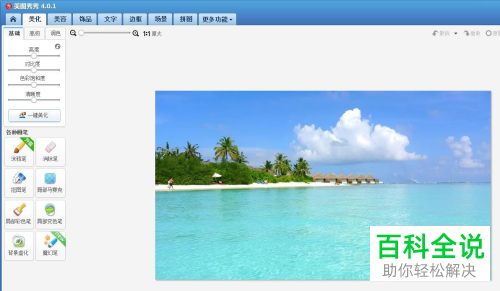
2. 第二步根据下图所示,先点击右下角【EXIF】按钮,接着在弹出的菜单栏中即可查看当前图片大小。


3. 第三步根据下图箭头所指,点击【尺寸】选项。
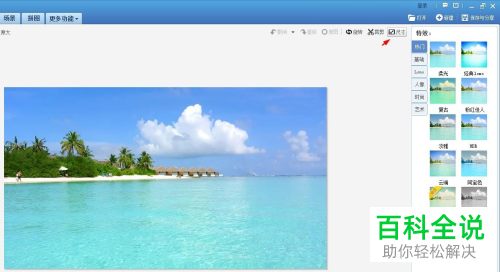
4. 第四步打开【尺寸】窗口后,先按照需求设置宽度、高度,接着根据下图箭头所指,点击【应用】选项。
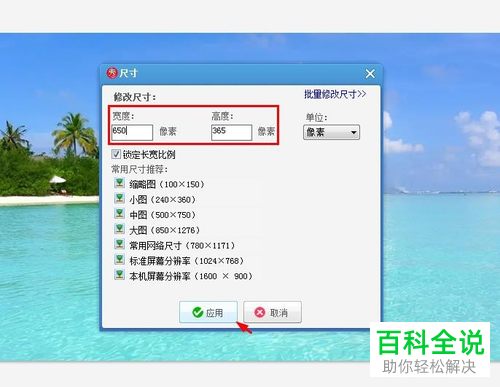
5. 第五步修改完成后,先按下【Ctrl+S】快捷键,接着根据下图箭头所指,点击【画质】选项。
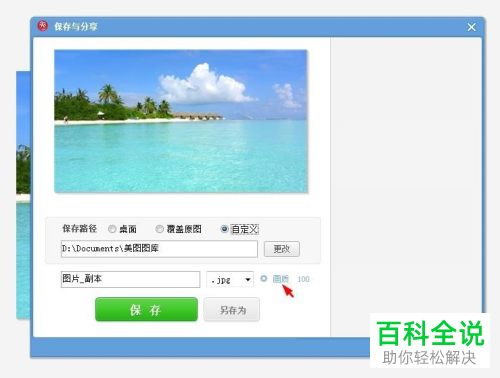
6. 最后在弹出的菜单栏中,根据下图所示,成功修改图片大小,点击【保存】选项即可。

以上就是电脑版美图秀秀如何修改图片文件大小的方法。
赞 (0)

